安卓/鸿蒙手机-WiFi连接教程
1. 环境部署
1.1:点此下载-手机驱动包,下载后解压,打开start_phone.bat(注:解压路径不可包含中文!)
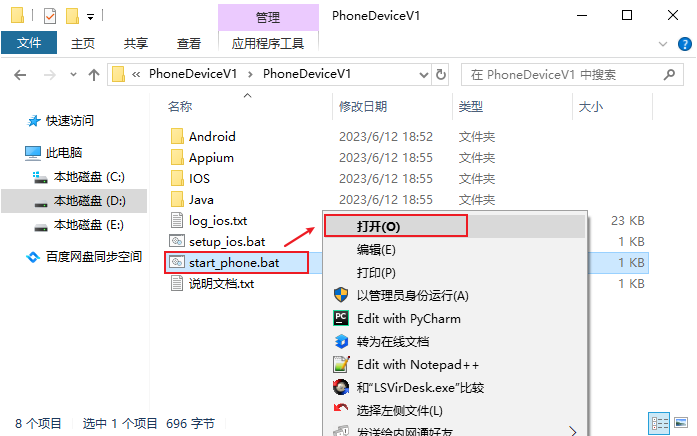
1.2:启动后,自动配置相关环境,稍等片刻,自动弹出Appium窗口,点击Start Server,开启服务。后续可以在..\PhoneDeviceV1\Appium路径下,直接打开Appium.exe
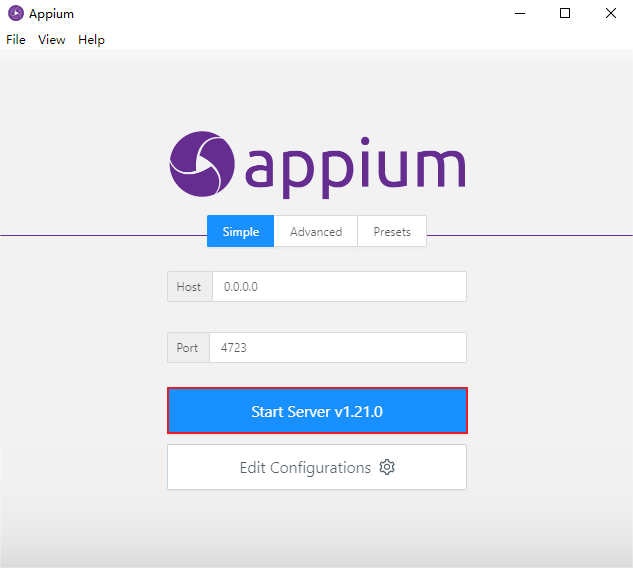
2. 安卓/鸿蒙WiFi连接
2.1:手机端-进行下图3项配置
① 开启手机开发者模式 (如点击5次版本号,不同手机操作稍有不同,自行查找相关教程)
② 开启USB调试开关
③ 通过数据线与PC连接,USB连接方式:传输文件 (注意:部分手机在选择仅充电后,会强制关闭 USB 调试开关)
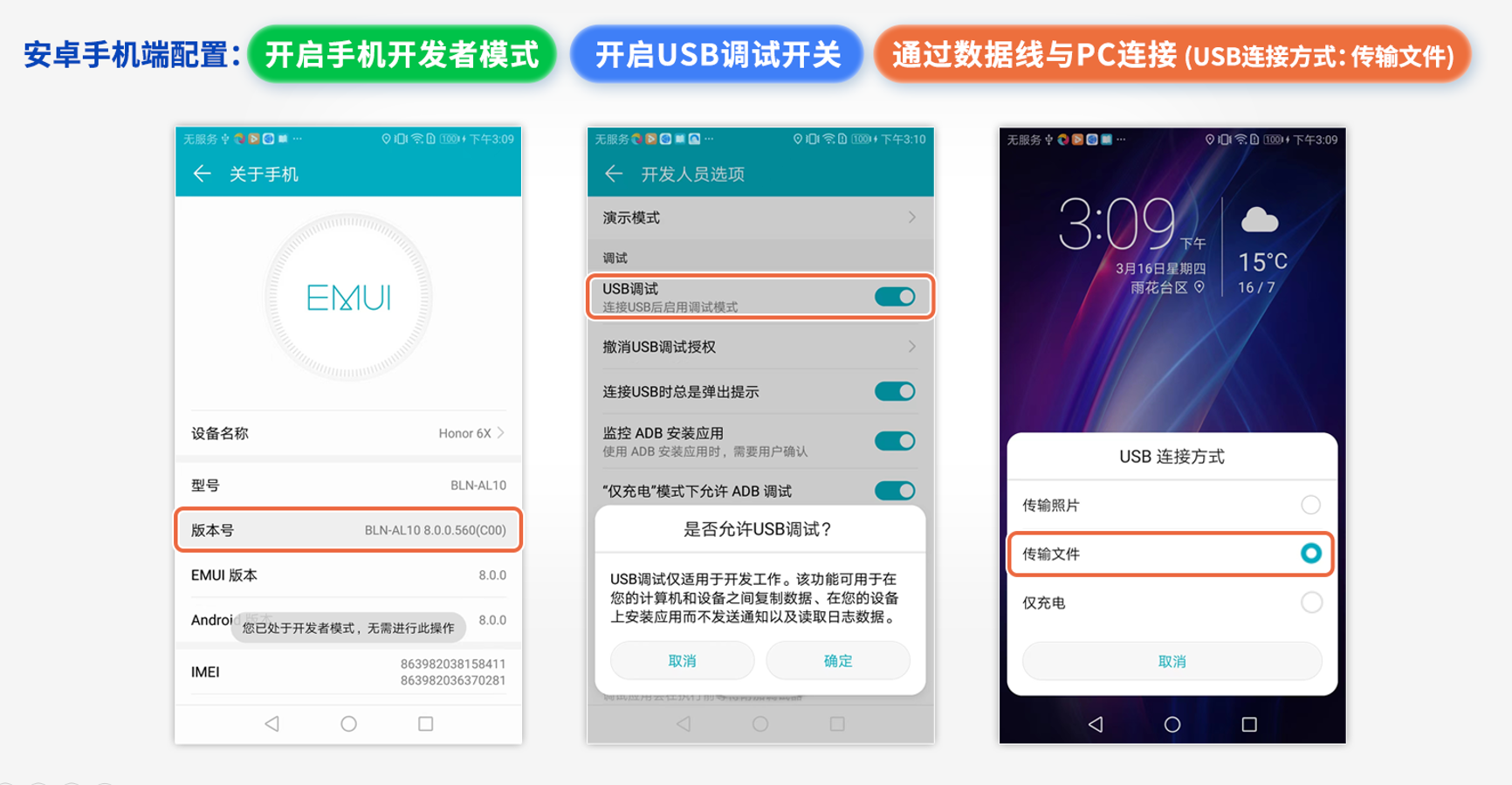
2.2:设计器:插件-安装手机插件-安卓
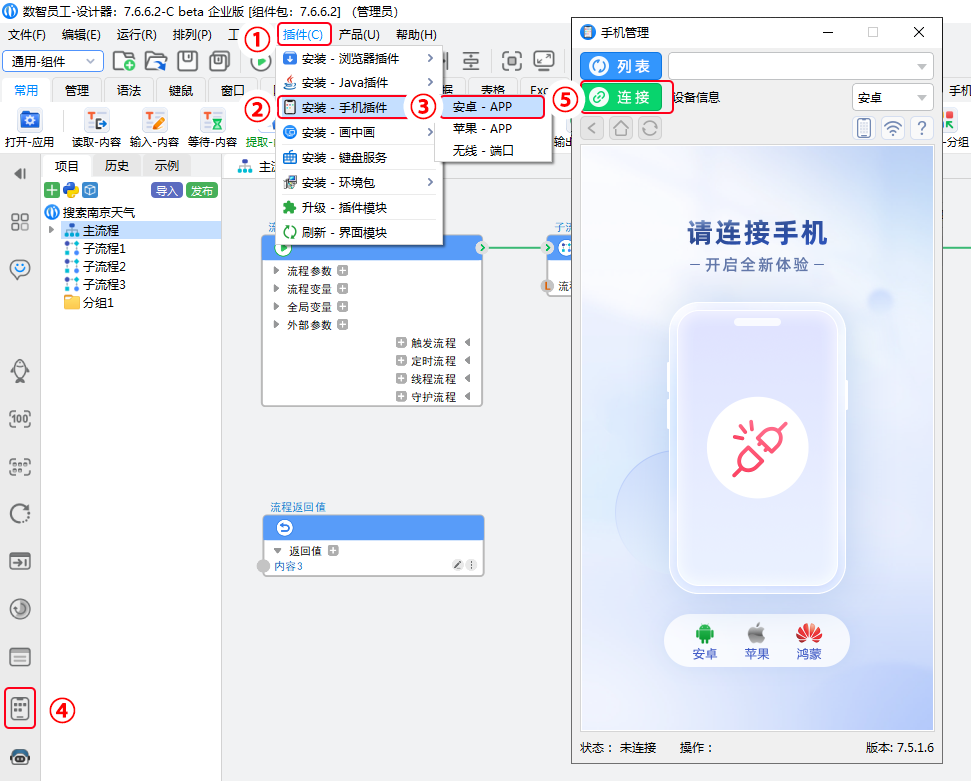
2.3:插件安装成功后,配置手机代理器:打开手机代理器App,配置手机名称和编号。注:如有多台手机,名称和编号不能相同
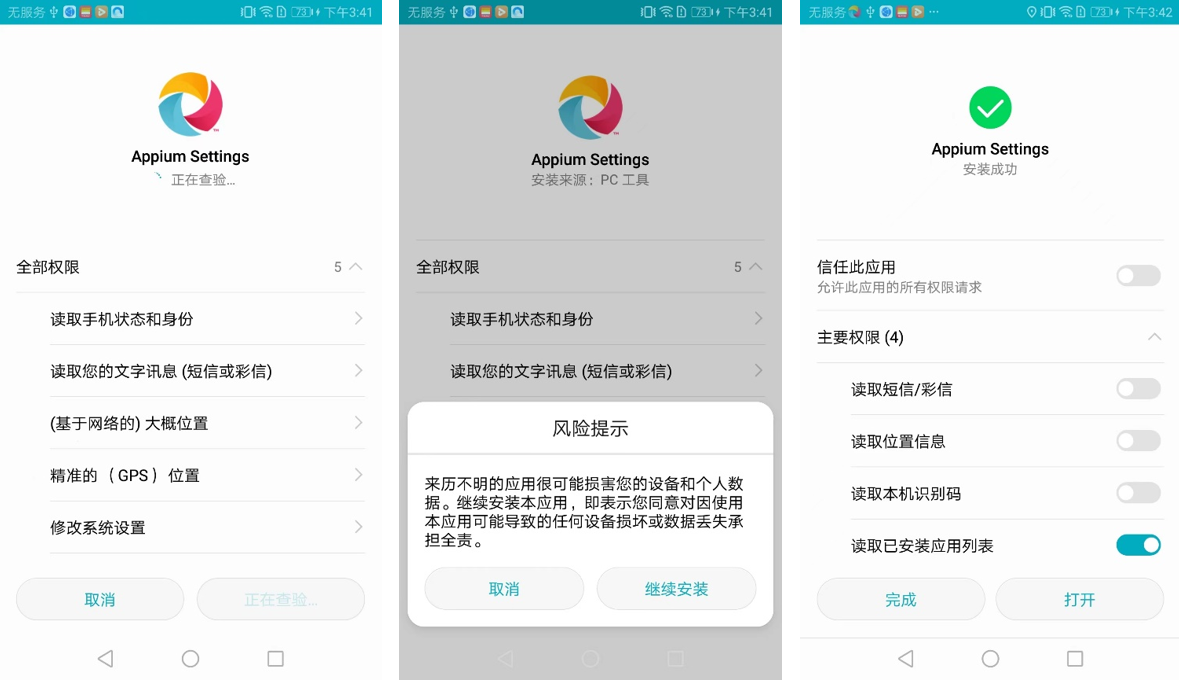
2.4:在设置中,将手机代理器手动设置为:允许后台活动,避免自动关闭应用导致连接断开
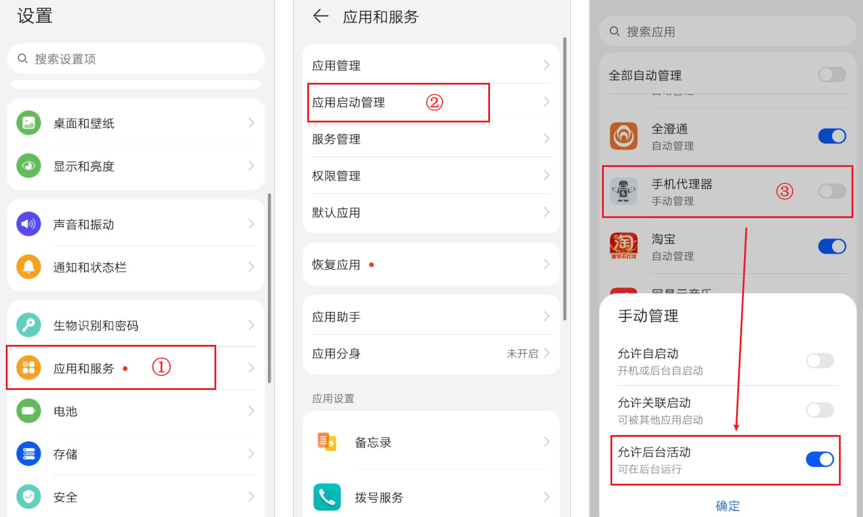
2.5:电脑端进入cmd,输入ipconfig 回车,将IP地址,如10.233.37.79,填写至手机代理器中
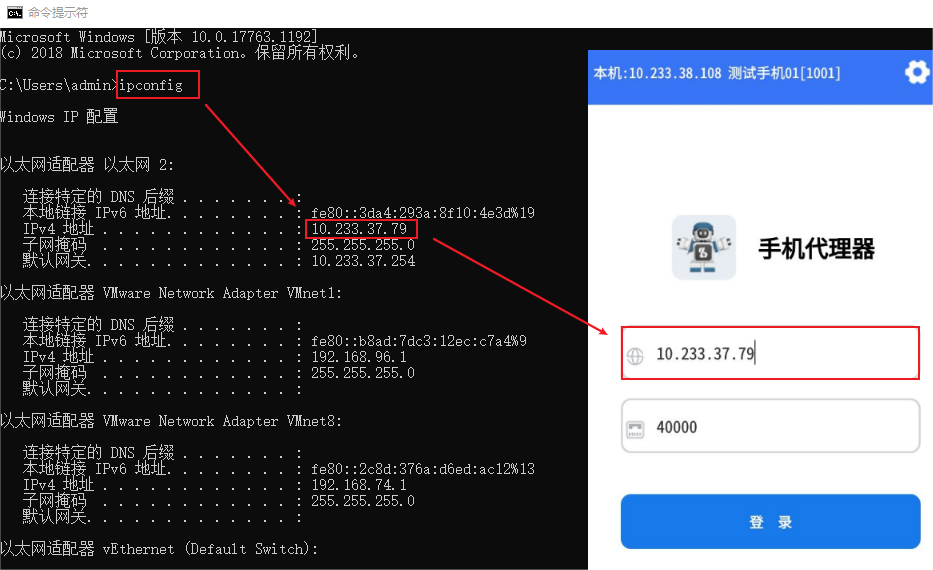
2.6:打开设计器-工具-手机连接器后,点击手机代理器中登录按钮,此时下方显示“登录成功”后,可以把USB线断开。
如未打开手机连接器无法登录,会提示“连接管理器失败”
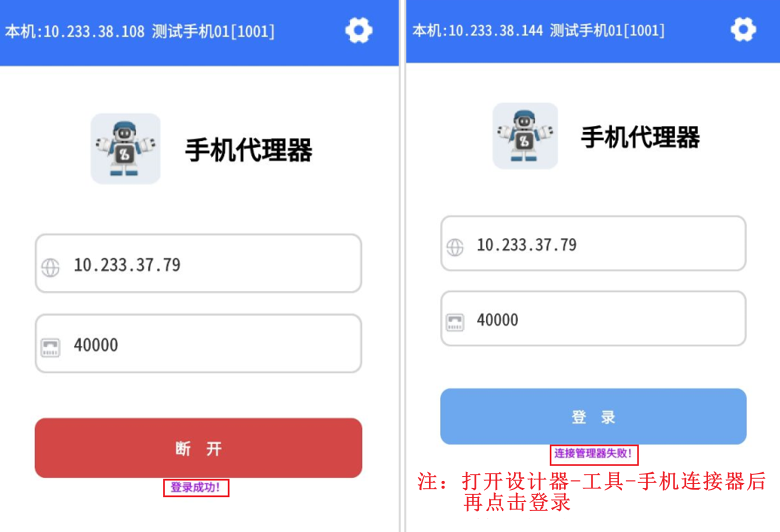
2.7:在工具-手机连接器、手机管理页面,连接器中显示该手机已连接,在手机管理列表中点击连接即可
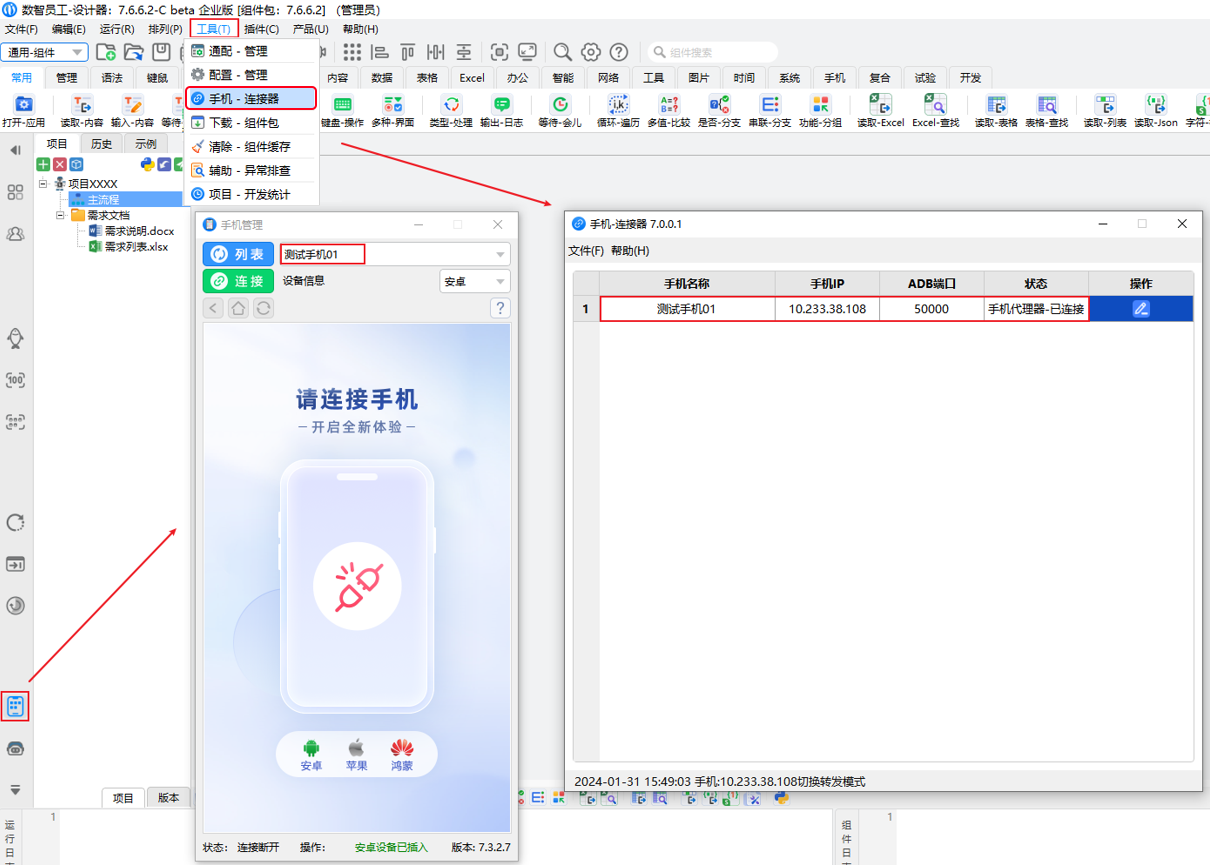
使用过程出现问题?点此查看-常见问题
 朗思IDE-在线手册
朗思IDE-在线手册